i-Sound Recorder是一款功能强大,实用简单的录音软件。知识兔支持将录音的内容保存为WAV、MP3、WMA、OGG等格式,并且知识兔还支持保存为ape文件类型,而且知识兔压缩音频数据时不会丢失任何声音质量。

软件特色 1、直接录音 可以随时将录音源更改为麦克风或声卡的其他输入。 2、实时音频压缩 可以在硬盘驱动器上使用实时音频压缩到MP3,OGG和WMA等最受欢迎的音频格式或WAV,APE和FLAC等无损音频格式,知识兔从而节省空间。 3、高级计划程序 可以在预定义的时间和流式音频的开放URL开始录制。 4、语音激活录音 可以跳过音频中的静音暂停,但忽略短按钮和背景噪声。它的工作原理就像便携式数字录像机。 5、自动增益控制 通过逐渐增加或减小响应于信号电平变化的增益来将音频保持在一致的音量。 6、轻松编辑录音 只需打开录制浏览器,知识兔选择录音并知识兔点击“在声音编辑器中编辑文件”按钮。首先会下载并安装附件,下次会自动将音频文件加载到编辑器。 7、管理录音 可让用户收听录音,删除、重命名和编辑录音。 8、自动命名系统 可以免除在开始录制之前每次输入文件名称的麻烦。 使用方法 1、在电脑桌面上知识兔双击知识兔这款软件的快捷方式,知识兔打开该软件。 2、进入软件主页后是这样的。 3、知识兔点击图示按钮来录音。 4、然后知识兔就看到软件图示这里已经开始录制声音了。 5、知识兔点击图示按钮,知识兔可以暂停录音。 6、知识兔点击图示按钮,是结束录音。 7、知识兔点击图示按钮,知识兔可以查看录制好的文件的位置。 8、看到这里就是了。 常见问题 1、无法更改记录级别? 如果知识兔用户在“扬声器”的环回模式下进行声音记录,是有可能无法更改记录级别的。 2、每次进行录音都需要命名文件,怎么避免? 打开设置勾选自动名称功能,并确保记录器使用的是当前日期方能生效。 3、录音机设置有问题,如何重置? 在“C:Users您的用户名AppDataRoamingAbyssmediai-Sound”中打开并删除“isound.xml” 文件即可。 下载仅供下载体验和测试学习,不得商用和正当使用。 
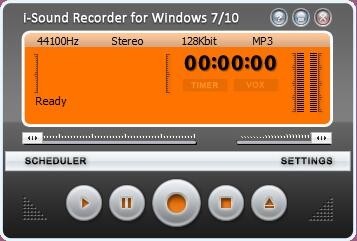
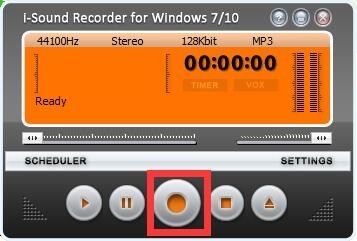





下载体验